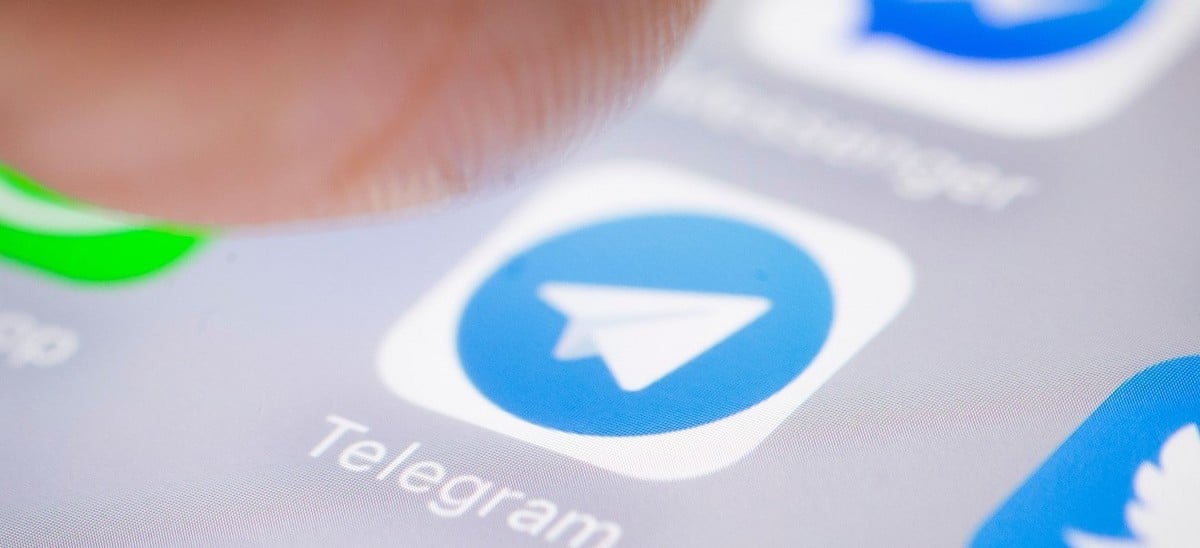
Telegram dianggap oleh banyak orang sebagai aplikasi perpesanan instan yang lebih lengkap dan lebih baik daripada WhatsApp, dan bukan tanpa alasan, karena di antara banyak keuntungan yang dihadirkannya adalah enkripsi pesan dan data yang lebih baik, ruang penyimpanan cloud tanpa batas melalui bagian 'Pesan Tersimpan', stiker animasi dan daftar panjang lainnya yang telah kami dokumentasikan di berbagai artikel terkait.
Aplikasi ini hadir dengan opsi yang memungkinkan kita untuk berkreasi pintasan ke obrolan atau saluran apa pun di layar beranda. Dengan kata lain, ini memungkinkan kami menambahkannya ke layar beranda untuk mengaksesnya dengan cepat, tanpa harus membuka aplikasi dan mencarinya.
Jadi, Anda dapat membuat pintasan obrolan Anda di Telegram
Sangat mudah untuk menambahkan pintasan ke obrolan atau saluran Telegram di layar beranda seluler. Anda hanya perlu mengikuti langkah-langkah berikut yang ditunjukkan di bawah ini:
- Untuk memulai, Anda harus membuka aplikasi. Kemudian Anda harus mencari obrolan atau saluran yang menarik yang ingin Anda buat akses langsungnya.
- Selanjutnya, Anda harus membuka obrolan tersebut, lalu klik profilnya.
- Setelah apa yang dikatakan, kita pergi ke sudut kiri atas profil obrolan dan kita cari icon tiga titik sejajar vertikal yang terlihat jelas disana; Dalam hal ini Anda harus menekan.
- Kemudian jendela mini ditampilkan dari ikon; di sana muncul opsi Tambahkan ke layar utama, yang mana yang harus kita pilih.
Di akhir langkah, sebuah ikon akan dibuat di layar beranda ponsel Android dari chat yang dipilih dengan foto profilnya masing-masing (jika ada). [Mungkin menarik bagi Anda: [APK] Kami sudah melakukan panggilan video di Telegram. Jadi Anda bisa menikmatinya di Android Anda. (Video)]
Jika Anda tidak dapat menambahkan pintasan dari Telegram, Buka Pengaturan atau Konfigurasi> Bagian Izin> dan aktifkan izin yang sesuai untuk aplikasi sehingga dapat menambahkan pintasan.
Tambahkan pintasan secara berbeda

Menambahkan pintasan tidak banyak berubah jika Anda menggunakan Telegram versi terbaru, karena fungsinya sama dan Anda memerlukan langkah yang sama dan klik pada pengaturan lain. Oleh karena itu, jika Anda ingin menuju ke sana Anda harus mengikuti beberapa pedoman yang hampir sama dengan poin yang disebutkan sebelumnya.
Akses ini akan cepat jika kita ingin mencari kontak, misalnya kontak yang biasa Anda gunakan, seperti anggota keluarga, teman, atau seseorang di kantor, termasuk jika Anda ingin pergi ke grup kerja. Ini adalah hal yang perlu dipertimbangkan dan terlebih lagi jika Anda salah satu dari mereka yang mengobrol secara teratur dan Anda tidak ingin melalui notifikasi.
Untuk membuat pintasan di Telegram, lakukan hal berikut:
- Buka aplikasi Telegram di perangkat Anda, baik itu ponsel, tablet, atau PC yang menjalankan Windows, Mac, atau Linux
- Buka obrolan tertentu, seseorang, atau grup, valid dalam kedua kasus, karena pintasan akan dibuat sama
- Klik pada nama orang atau grup, pada informasi (atas)
- Klik ikon tiga titik di kanan atas dan pilih tambahkan pintasan
- Akses akan dibuat di layar, dengan gambar yang dimiliki orang lain, terkadang jika mereka tidak memilikinya, mereka akan melakukannya dengan inisial, Anda dapat mengganti nama kontak ini, jika Anda ingin pergi ke yang spesifik mengobrol tanpa harus mengingatnya, seperti biasa
Setelah menyelesaikan langkah ini Anda akan melihat pintasan di layar utama, periksa yang terakhir, yang biasanya merupakan yang kedua atau ketiga, tergantung pada apakah Anda mengunduh banyak aplikasi ke telepon Anda. Anda disarankan untuk memesannya, karena terkadang ada banyak di layar Anda dan ini dapat membuat Anda berantakan.
Berikan izin untuk menambahkan pintasan Telegram

Izin Telegram sangat pentingJika Anda belum melakukannya, hampir bisa dipastikan Anda tidak akan bisa menaruhnya, meski tentu saja Anda tidak akan tahu kemana perginya. Penting bagi Anda untuk melihat opsi-opsi yang sangat bervariasi dan Anda akan selalu memilikinya, terutama jika Anda tahu sedikit tentang konfigurasi lengkap aplikasi.
Mencapainya akan sulit selama Anda tidak tahu apa pun tentang opsi aplikasi, yang merupakan layanan pesan instan standar, tetapi dengan sejumlah fungsi yang bagus. Untuk memanfaatkannya, Anda harus tahu lebih banyak tentang dia dan ada banyak tips yang dia miliki.
Jika Anda ingin memberikan izin yang sesuai, Anda harus melakukan hal berikut di Telegram:
- Pergi ke tiga baris di kiri atas Telegram, klik dan klik "Pengaturan"
- Klik "Obrolan" sekarang, opsi ini biasanya ditemukan di sini, meskipun terkadang dapat berubah tergantung versinya
- Pilih bagian yang bertuliskan "Pintasan layar beranda"
- Tekan "Terima" dan konfirmasi agar tetap seperti itu
Setelah ini Anda memiliki opsi untuk menambah atau menghapus ini sehingga tidak membuat pintasan di layar Anda, yang terpenting adalah Anda memiliki kemungkinan untuk memblokir kemungkinan tersebut. Dianjurkan juga jika Anda melakukannya, Anda dapat melihat apakah Anda telah mengaktifkannya selama opsi tersebut tidak muncul.
Temukan jalan pintasnya
Pintasan Telegram akan mencantumkan nama orang tersebut di sebelah ikon Telegram, jika itu grup atau saluran, ini akan membentuk nama yang sama di sebelah ikon yang disebutkan di atas. Penting untuk dicatat bahwa Anda harus memeriksanya dari waktu ke waktu, jika Anda memilikinya di layar utama atau layar sekunder.
Pintasan selalu positif jika disimpan dalam folder di Android, bahwa Anda dapat mengumpulkan yang Anda sukai, yang pada akhirnya adalah apa yang Anda cari dalam pengertian ini.




Itu tidak memungkinkan saya untuk meletakkan kontak atau pemberitahuan untuk menambahkan muncul, tetapi ketika saya keluar dari aplikasi, itu muncul selama seperseribu detik dan kemudian menghilang
Adakah yang bisa membantu saya
Halo Santiago David, coba Telegram dalam versi beta, meskipun jika hal yang sama terjadi pada Anda, sepertinya kesalahan peluncuran aplikasi, periksa untuk menginstalnya kembali dan jika tetap mencoba dengan klien tambahan.